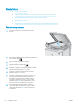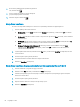HP Color LaserJet Pro MFP M178-M181 - User guide
2. Na kontrolnoj tabli štampača pritisnite dugme Start
Fax (Pokreni faks) .
3. Pomoću tastature unesite broj za brzo biranje ili
grupno biranje koji želite da koristite.
4.
Pritisnite dugme Pokreni faks .
Slanje faksa iz softvera
Procedura za slanje faksa razlikuje se u zavisnosti od specikacija. Navedeni su najtipičniji koraci.
1. Otvorite aplikaciju HP Printer Assistant.
● Windows 10: U meniju Start izaberite stavku All Apps (Sve aplikacije), a zatim stavku HP, pa izaberite
ime štampača.
● Windows 8.1: Kliknite na strelicu nadole u donjem levom uglu ekrana Start (Početak), a zatim izaberite
naziv štampača.
● Windows 8: Kliknite desnim tasterom miša na praznu oblast na ekranu Start (Početak), kliknite na All
Apps
(Sve aplikacije) na traci aplikacija, a zatim izaberite naziv štampača.
● Windows 7, Windows Vista i Windows XP: Na radnoj površini računara kliknite na dugme Start,
izaberite stavku All Programs (Svi programi), zatim stavku HP, pa kliknite na fasciklu štampača i
izaberite ime štampača.
2. U aplikaciji HP Printer Assistant, izaberite stavku Fax (Faks), a zatim stavku Send Fax (Pošalji faks). Otvoriće
se softver faksa.
3. Unesite broj faksa jednog ili više primalaca.
4. Postavite dokument na staklo skenera ili u ulagač dokumenata.
5. Kliknite na Send Now (Pošalji sada).
Slanje faksa iz softvera drugog proizvođača, kao što je aplikacija Microsoft Word
1. Otvorite dokument u programu drugog proizvođača.
2. Kliknite na meni File (Datoteka), zatim kliknite na Print (Štampanje).
3. Izaberite upravljački program za štampanje sa faksa iz padajuće liste upravljačkog programa štampača.
Otvoriće se softver faksa.
4. Unesite broj faksa jednog ili više primalaca.
5. Uključite stranice umetnute u štampač. Ovaj korak je opcion.
6. Kliknite na Send Now (Pošalji sada).
64 Poglavlje 7 Faks SRWW